A plataforma Coze lançou recentemente uma poderosa função de streaming de imagens. Os usuários podem personalizar facilmente um pipeline de animação totalmente automático para realizar a geração automatizada de imagens. O editor de Downcodes apresentará detalhadamente dois métodos de criação de fluxos de imagens: usando modelos existentes na plataforma e criação personalizada de fluxos de imagens. Seja gerando fotos de roupas, fotos de estilos de pintura famosos ou criando fotos personalizadas de gatos, Coze pode atender às suas necessidades. Este artigo ensinará passo a passo como criar e usar fluxos de imagens por meio de uma combinação de gráficos e texto, tornando a criação de imagens mais fácil e conveniente.
Notícias da página inicial do webmaster (ChinaZ.com) em 22 de maio: Recentemente, Coze lançou discretamente uma função incrível - streaming de imagens, o que significa que dentro da plataforma, todos podem personalizar sua imagem inteira por meio de configurações simples de pipeline gráfico.
Modo 1: Selecione um modelo existente na plataforma para criar um fluxo de imagens
Os usuários só precisam clicar para criar um Bot, basta inserir o nome, a introdução da função e confirmar para entrar na página de criação do fluxo de imagens.
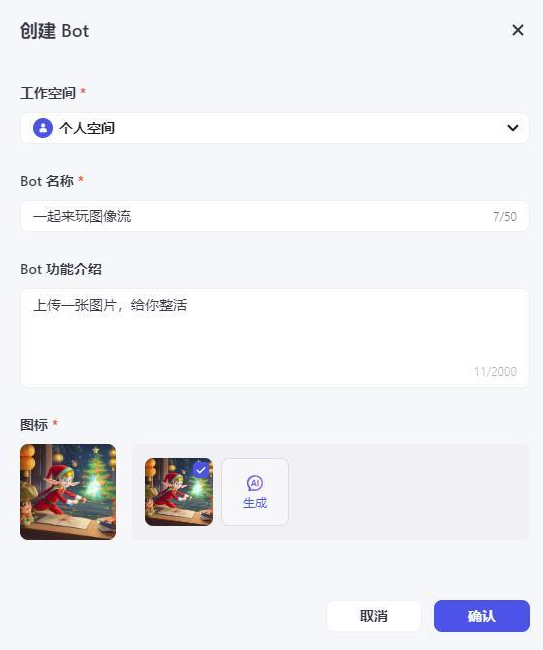

Clique para criar um fluxo de imagens e você verá que a plataforma fornece muitos modelos prontos. Você pode usar esses modelos para gerar fotos de roupas, personagens mágicos, retratos famosos em estilo de pintura, fotos de viagens no tempo de senhoras do palácio da Dinastia Qing, imagens expandidas interessantes, etc. Você também pode gerar renderizações de decoração, fotos de produtos, etc. com um clique.
Por exemplo, escolho este modelo de mapa de viagem no tempo das damas do palácio da Dinastia Qing e clico para criar uma cópia.
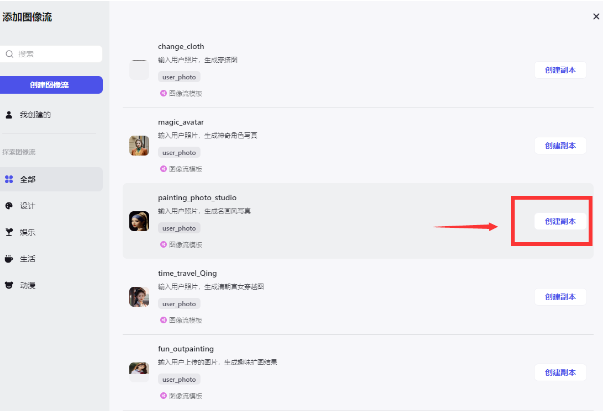
Acabei de entrar nesta página
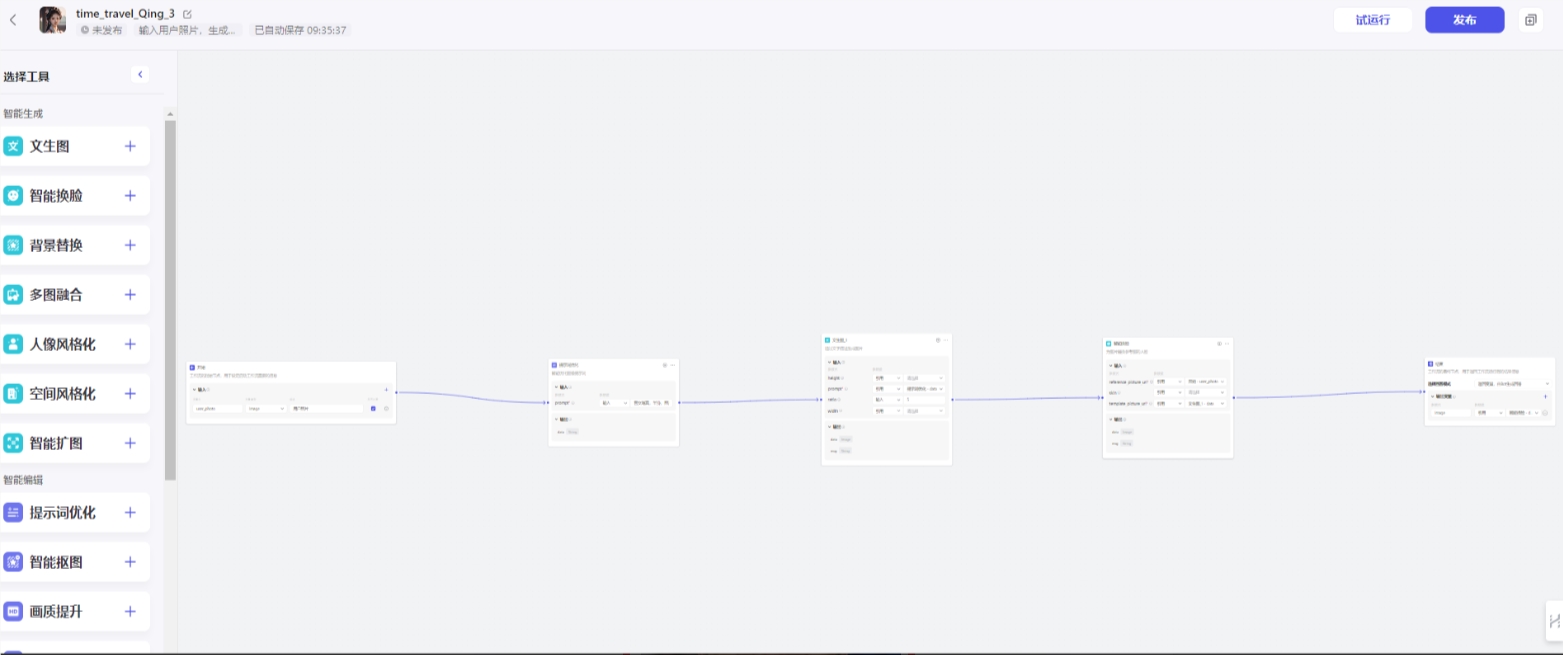
Como você pode ver, esta cópia já possui um fluxo de trabalho completo, portanto não é necessário fazer configurações adicionais.
Clique em Trial Run no canto superior direito. Aqui carrego uma foto de Boss Ma para teste.
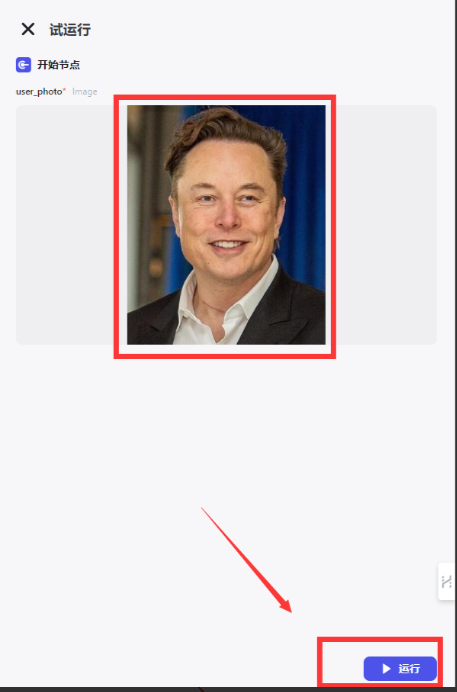
Após a conclusão do fluxo de trabalho, você pode ver que o botão finalmente transformou Lao Ma em Hanfu. Depois que o teste for executado sem problemas, clique em Publicar.
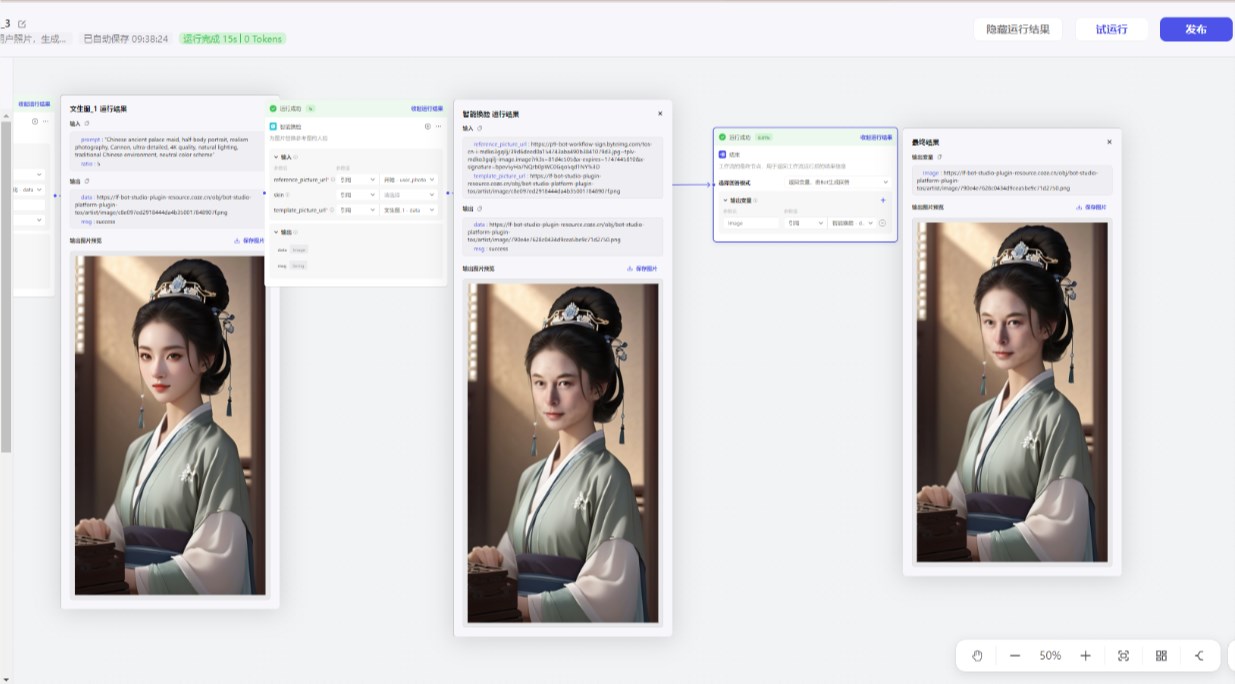
Após a publicação, você irá para esta página, clique em Confirmar.
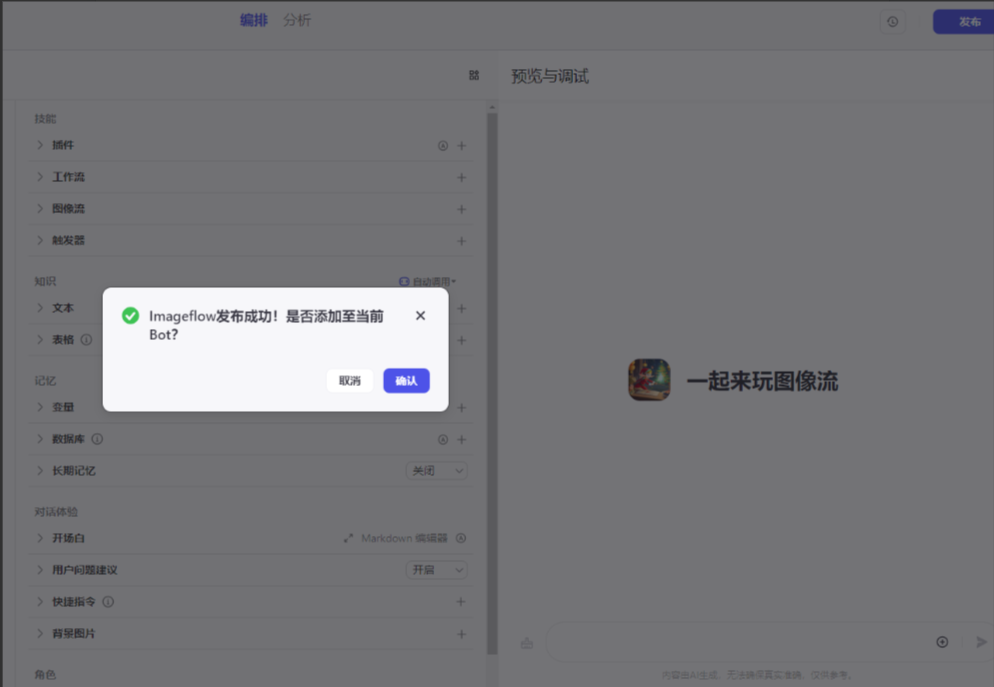
Como você pode ver, este fluxo de imagem foi adicionado ao seu robô. Você só precisa fazer upload da imagem na caixa certa e o robô executará automaticamente este fluxo de trabalho. Com isso não seria possível conseguir a liberdade de tirar fotos em Hanfu, haha.
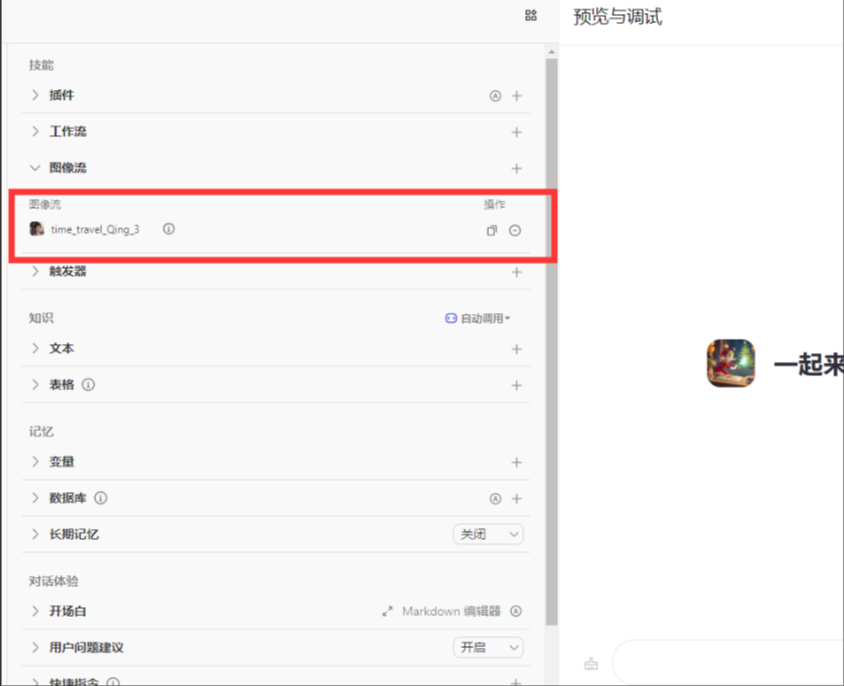
Modo 2: Crie fluxos de imagens personalizados
Se você não quiser usar os templates da plataforma e quiser criar você mesmo um fluxo de trabalho, como fazer?
As etapas detalhadas são as seguintes:
Objetivo: use coze para criar um fluxo de trabalho para você mesmo para a foto do gato branco de Tom
Etapas específicas:
1. Crie um novo fluxo de imagens
Abra o endereço do site oficial do coze https://top.aibase.com/tool/cozekouzi
Primeiro clique para criar um bot
Insira as informações de acordo com suas necessidades. Por exemplo, se eu quiser criar um fluxo de trabalho para tirar fotos do gato branco Tom, posso usar isso como nome.
Introdução à função: faça upload de uma foto e transforme-a no Tom, o gato dos sonhos, com um clique
Se não houver um ícone preparado, a IA poderá gerá-lo automaticamente.
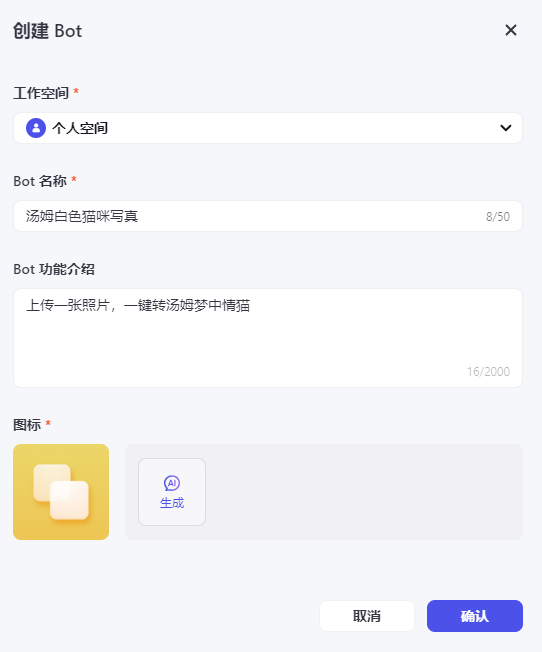
Então você irá para a página de configurações.
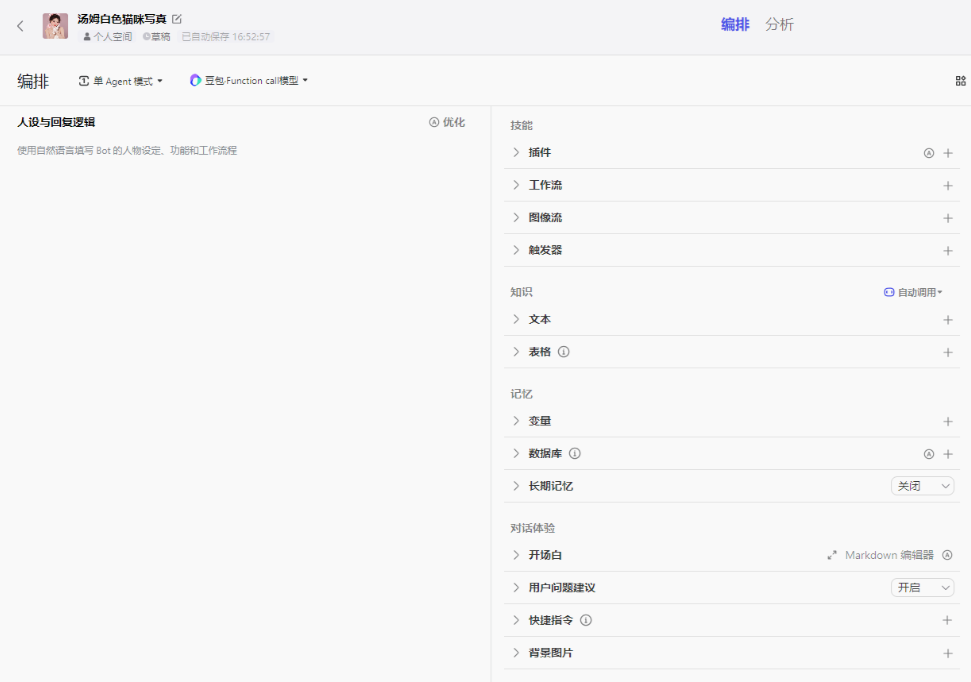
Clique em Fluxo de imagem, clique no sinal de mais à direita para adicionar um fluxo de imagem
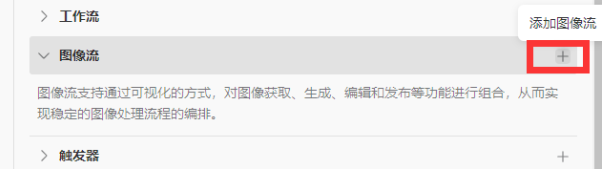
Clique em Criar fluxo de imagens e insira um nome e uma descrição para o fluxo de imagens.
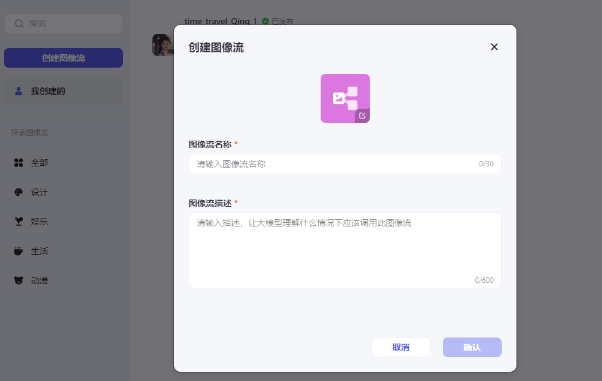
Então, você poderá ver uma página em branco como esta, aqui:
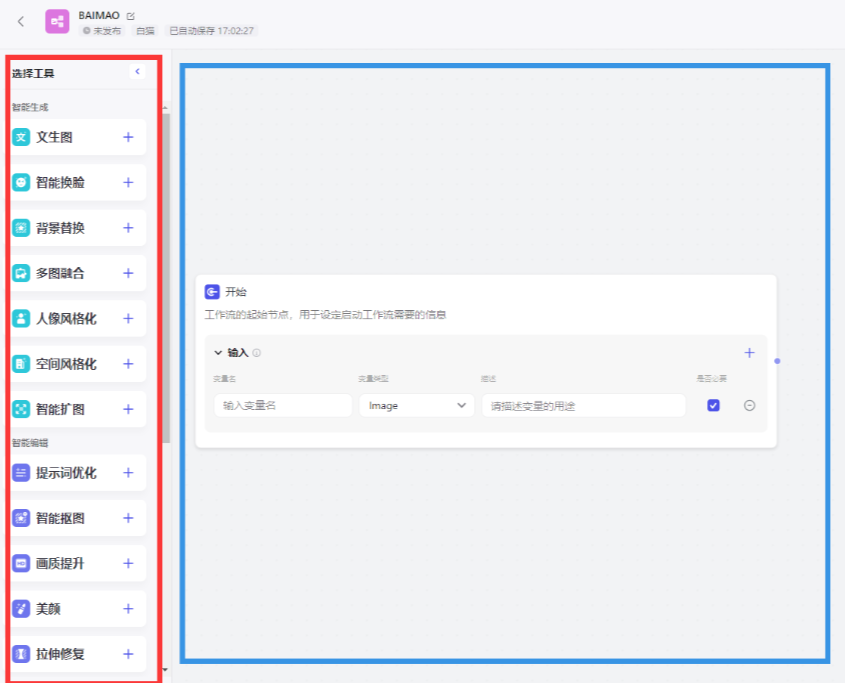
Simplificando, o lado esquerdo (caixa vermelha) é a barra de ferramentas. Aqui estão algumas ferramentas que você pode precisar ao configurar o fluxo de trabalho. Por exemplo, a foto do gato branco que desejo fazer requer a segunda ferramenta. No lado direito está a área operacional.
Tudo o que precisamos fazer é pensar na entrada e na saída e, em seguida, extrair as instruções da barra de ferramentas para implementar o fluxo de trabalho.
2. Editando fluxo de trabalho
Espero fazer upload da foto de uma pessoa para que ela possa ser transformada na foto de um gato branco.
Então, criei este fluxo de trabalho:
Minhas etapas incluem 3 etapas, a saber:
Leia as fotos das pessoas
Coloque a cabeça da pessoa na base branca da foto do gato que forneci.
saída
A configuração específica é a seguinte para referência:
O primeiro passo é ler a foto da pessoa. Aqui eu uso o nó inicial padrão:
* O nó é a moldura branca
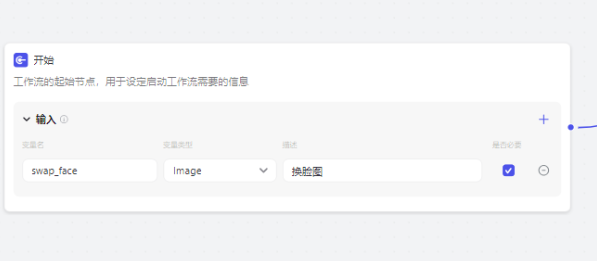
Na segunda etapa, escolhi a ferramenta “Smart hl” e configurei no input. A primeira opção configurei o input para a entrada da imagem (swap_face) no passo anterior, e a terceira opção foi o mapa base que preparamos.
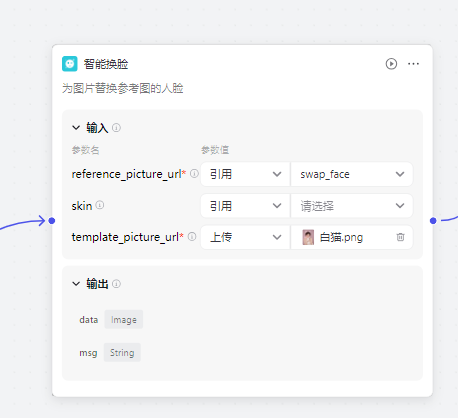
A última etapa é escolher a saída da imagem na etapa anterior.
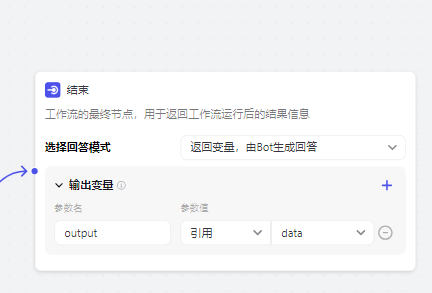
Após a configuração, clique em Execução de teste. Aqui organizei uma foto de gato branco para Boss Ma.
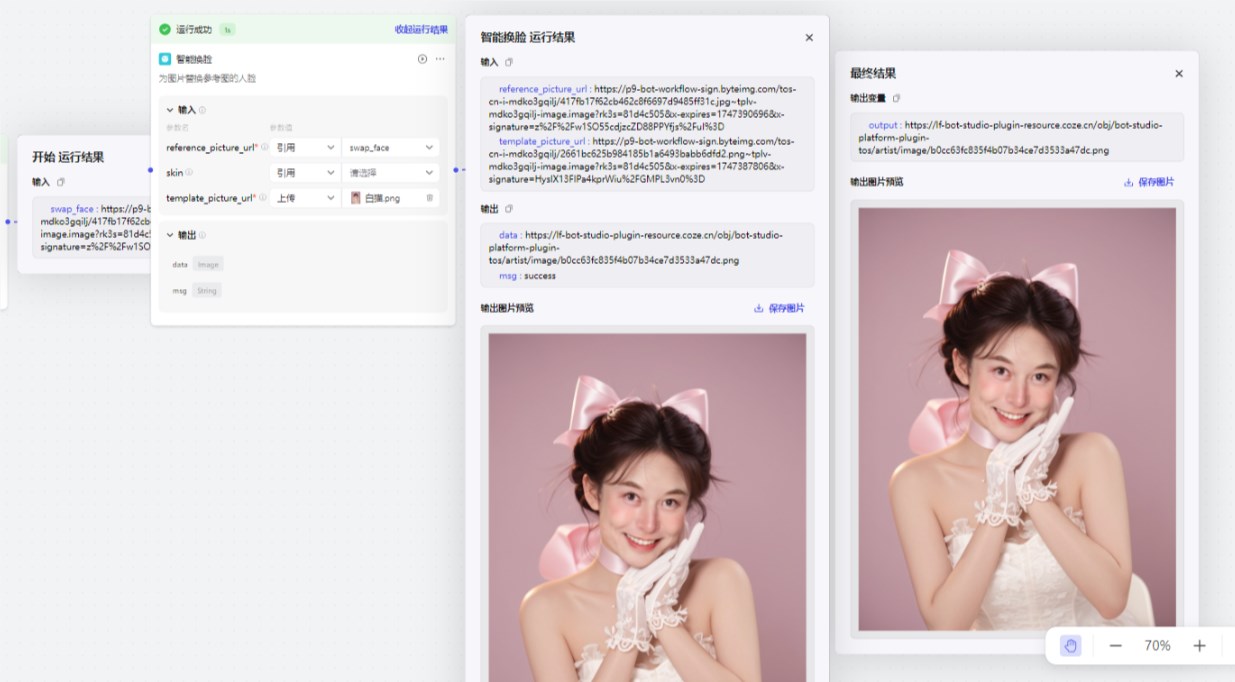
Depois que o teste estiver OK, publique-o. Basta adicionar este fluxo de imagens após a publicação.
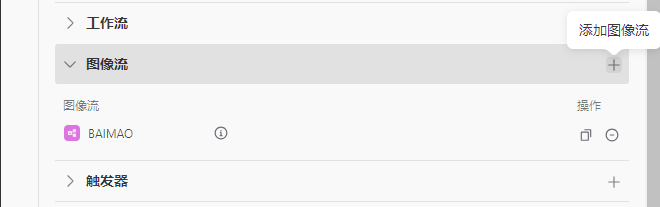
Em seguida, carregue sua imagem na caixa certa. Depois que a depuração estiver correta, clique em Publicar e todos poderão ver seu fluxo de imagens.
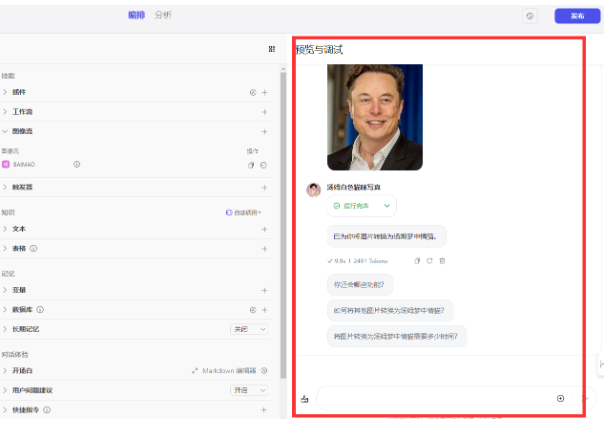
Dê uma olhada na foto do gato branco que personalizei para Boss Ma e como ficou ~

Espero que este tutorial possa ajudá-lo a começar rapidamente com a função de streaming de imagens Coze e aproveitar a experiência conveniente de criação de imagens trazida pela IA! Para obter mais dicas de ferramentas de IA, continue acompanhando o editor de Downcodes!